Banco de concreto
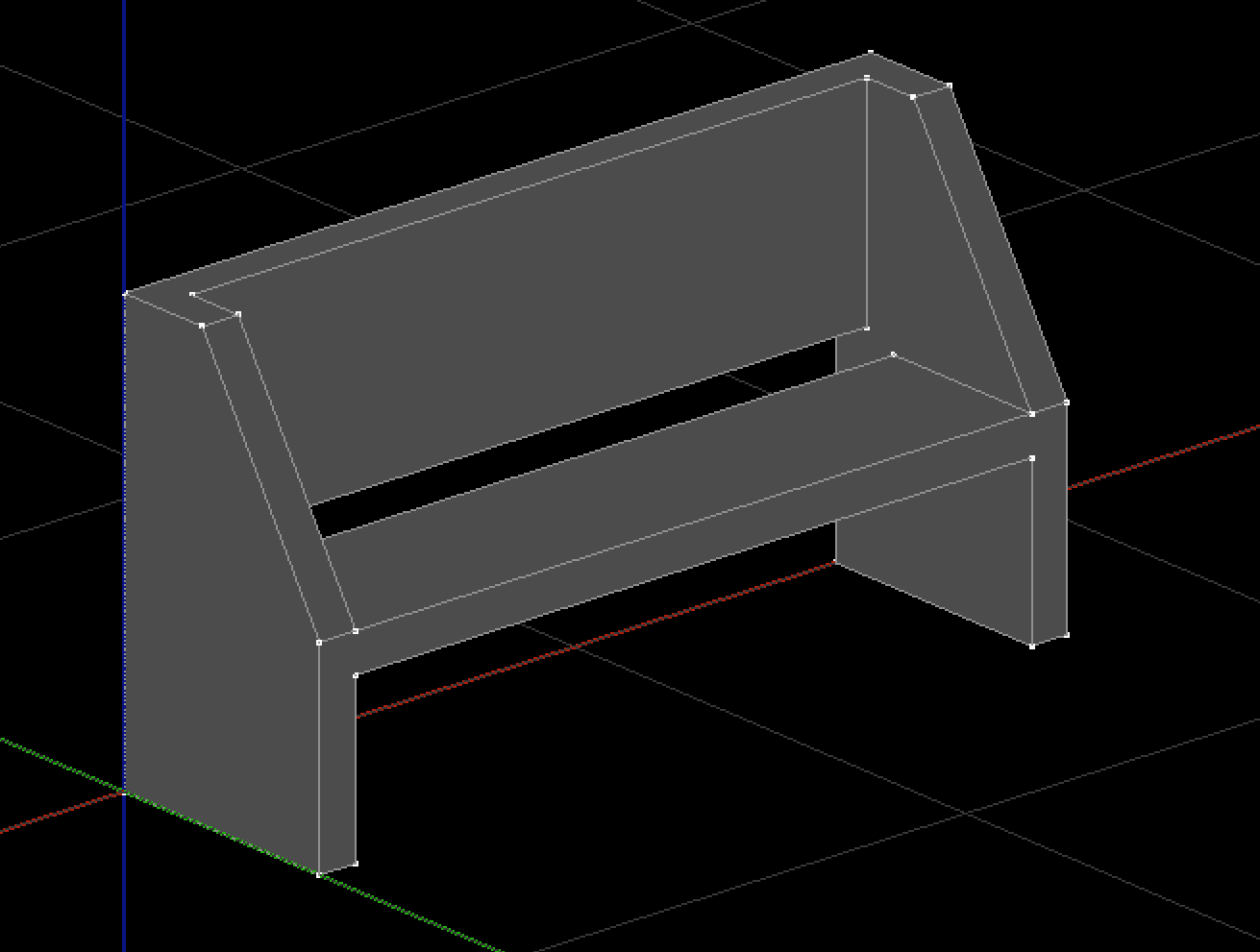
Para criar o banco, vamos realizar o lançamento de 4 extrusões, sendo elas 2 pés, um acento e um encosto. Vamos começar por um dos pés:
- Na aba “Modelagem”, grupo “Sólidos”, execute o comando “Criar extrusão”
O editor solicitará uma poligonal de extrusão:
- Entre com o ponto “0,0,0”
- Entre com o ponto “50,0,0”
- Entre com o ponto “50,0,42”
- Entre com o ponto “20,0,90”
- Entre com o ponto “0,0,90”
- Tecle <C> para fechar a poligonal
O editor solicitará o comprimento da extrusão:
- Digite “8” e tecle <Enter>
Agora, vamos copiar este sólido de forma que fique um vão de “150” entre eles:
- Selecione o objeto recém-criado
- Na aba “Modelagem”, grupo “Transformar”, execute o comando “Copiar” (ou <CTRL> + <F4>)
- Tecle <F> para ponto de referência
- Com auxílio da captura, selecione o ponto indicado a seguir
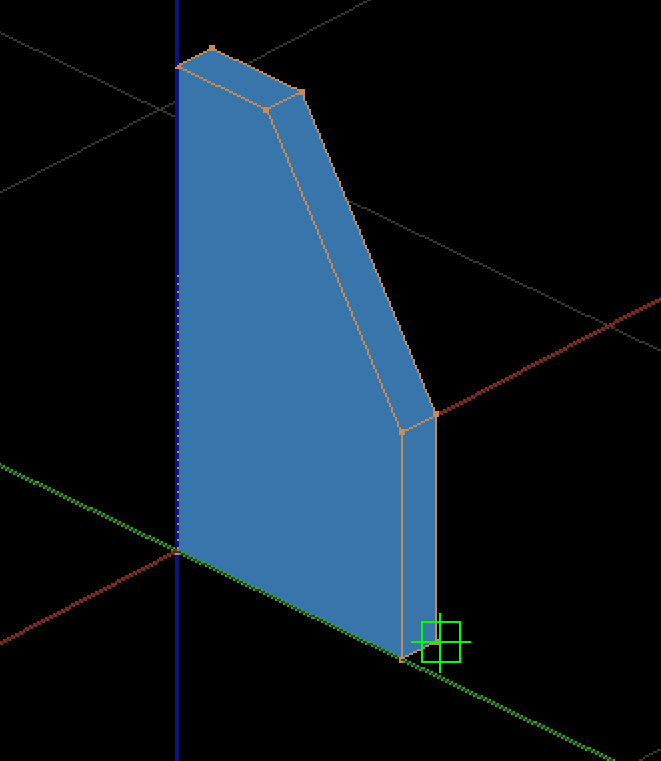
- Tecle <Y> para travar a entrada de coordenadas no eixo Y
- Aponte o cursor em direção ao eixo Y positivo
- Digite “158” e tecle <Enter>
Agora vamos lançar o encosto:
- Na aba “Modelagem”, grupo “Sólidos”, execute o comando “Criar extrusão”
O editor solicitará uma poligonal de extrusão:
- Como ponto inicial, selecione o ponto a seguir:
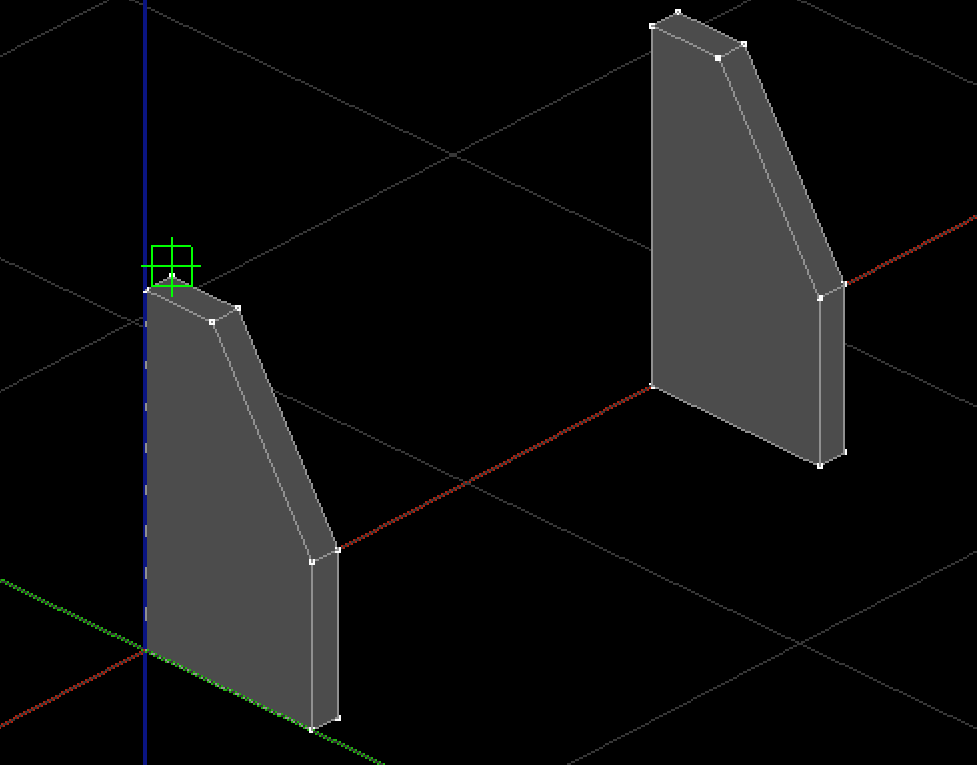
- Entre com o deslocamento “@8,0,0”
- Entre com o deslocamento “@0,0,-45”
- Entre com o deslocamento “@-8,0,0”
- Tecle <C> para fechar a poligonal
O editor solicitará o comprimento da extrusão:
- Com auxílio da captura de vértice, leve a extrusão até a face interna do outro apoio:
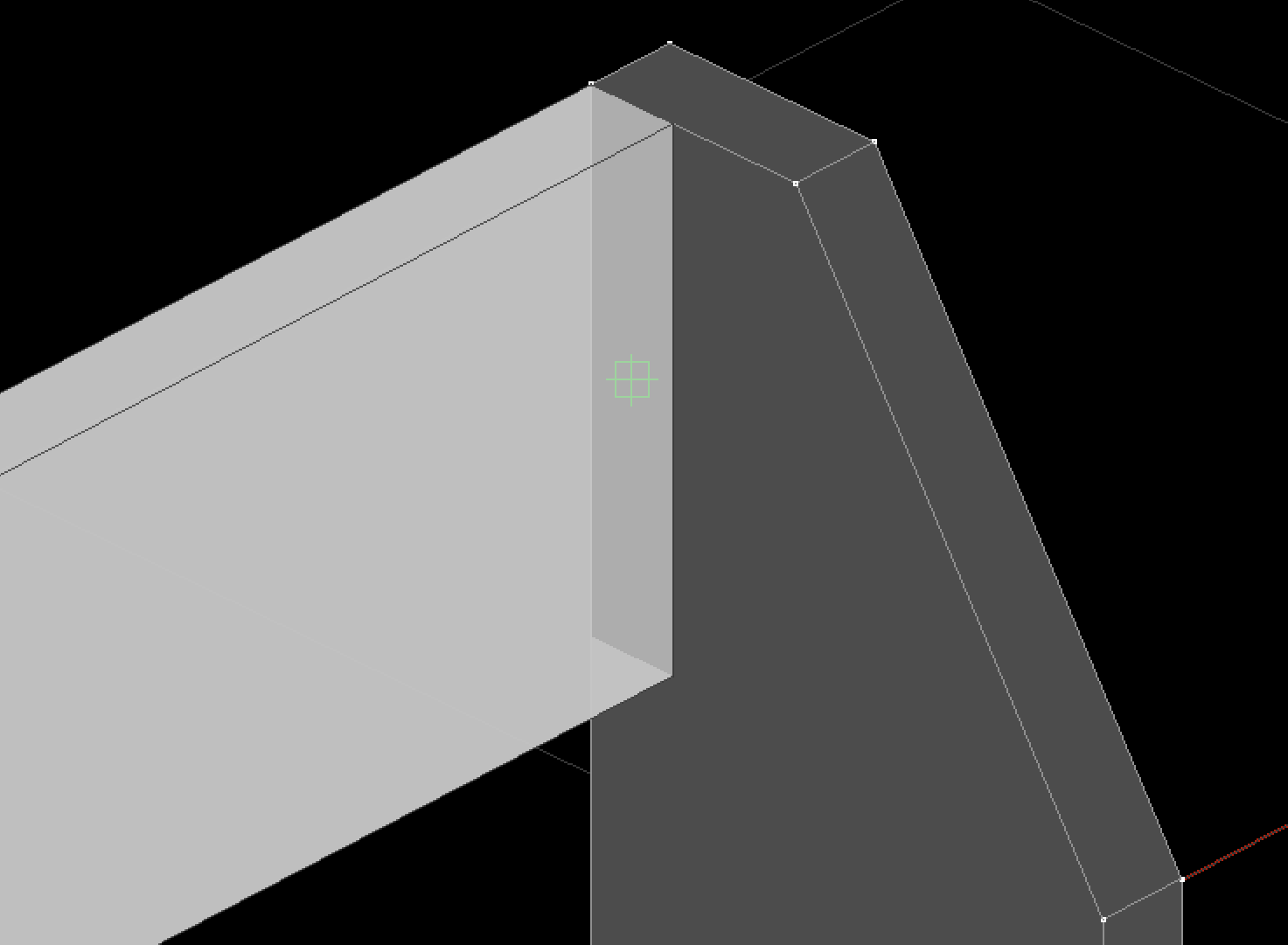
Agora vamos lançar o assento:
- Na aba “Modelagem”, grupo “Sólidos”, execute o comando “Criar cubo”
O editor solicitará as dimensões X, Y e Z do cubo, respectivamente:
- Digite “35” e tecle <Enter>
- Digite “150” e tecle <Enter>
- Digite “8” e tecle <Enter>
O editor solicitará o ponto de inserção:
- Tecle <F2> algumas vezes, até que o ponto de captura seja o mostrado a seguir:
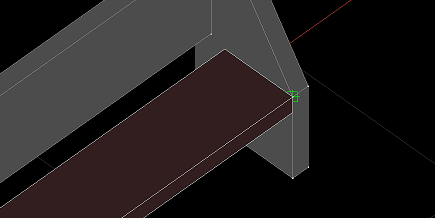
- Com auxílio da captura, selecione o ponto mostrado acima
Por fim, vamos unir os dois sólidos para que representem um único elemento:
- Selecione os 4 sólidos criados
- Na aba “Modelagem”, grupo “Operações”, execute o comando “União”
Feito isso o sólido deverá aparecer na tela como mostrado na figura do início da seção.
